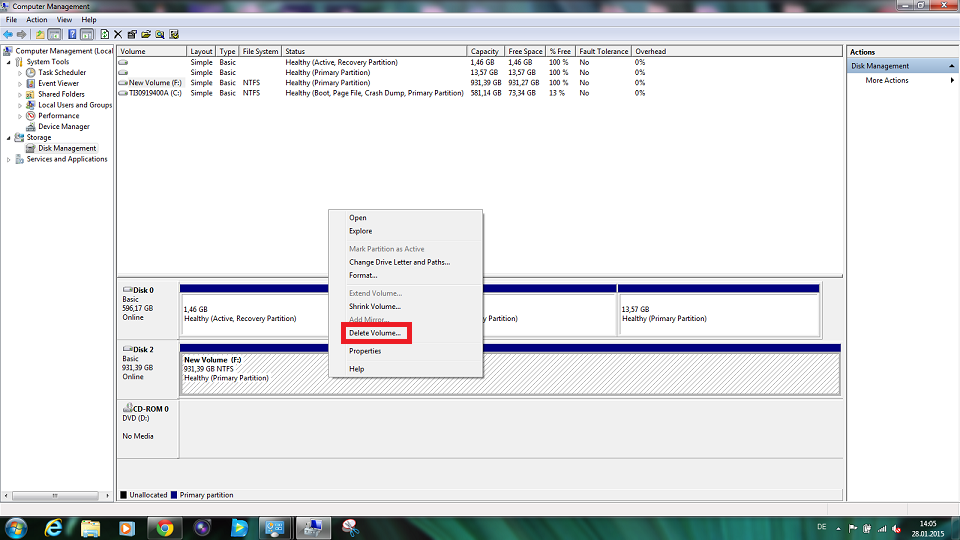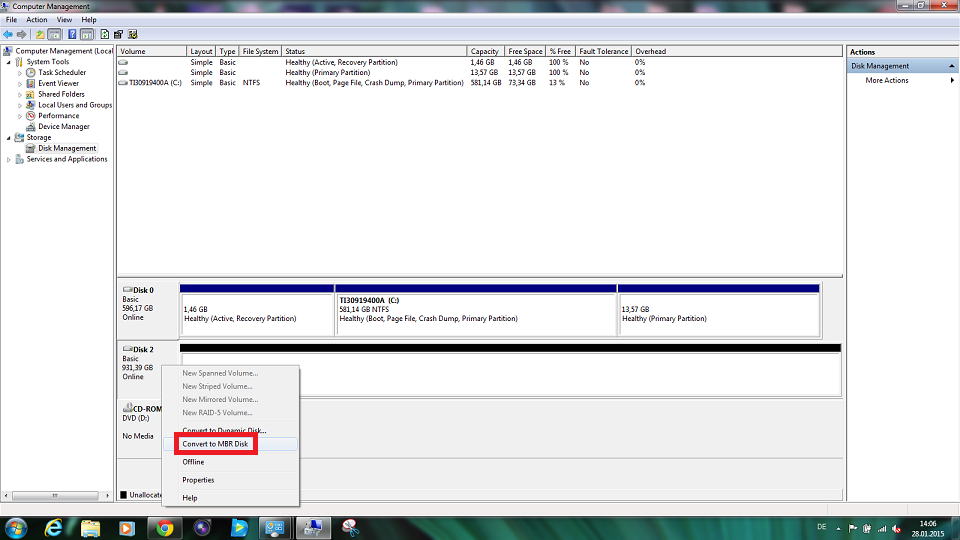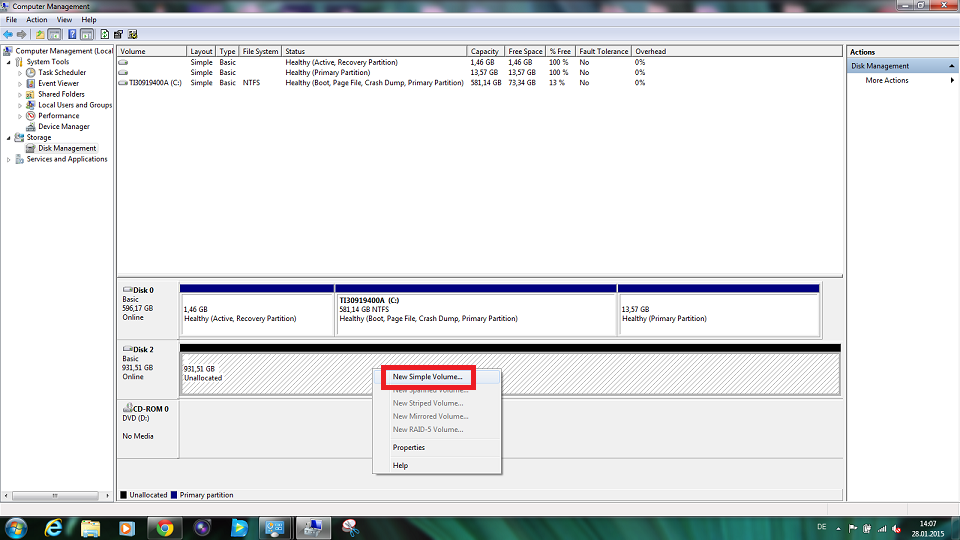| Çözüm: |
|
Mevcut USB Sabit Disk Sürücülerinin eski model TV'ler tarafından tanınmaması ve sürücünün çalışmaması mümkündür.
1.Windows Denetim Masasına gidin ve "Yönetimsel Araçlar" seçeneğini açın. 2. "Bilgisayar Yönetimi" aracını seçin ve çift tıklayın. 3. Sol menüdeki "Disk Yönetimi" seçeneğini seçin. 4. Disk genel görünümde harici Sabit Disk Sürücüsünü seçin. 5. Harici Sabit Disk Sürücüsünü sağ tıklayın ve çıkan menüde "Birimi Sil..." seçeneğini seçin. 6. Birimi silmek istediğinize emin olup olmadığınız sorulacaktır. Devam etmek istiyorsanız "Evet" seçeneğini tıklayarak onaylayın. 7. Harici Sabit Disk Sürücüsünü yeniden sağ tıklayın ve menüde "MBR Diske Dönüştür" seçeneğini seçin. 8. Disk MBR'e dönüştürüldükten sonra Sabit Disk Sürücüsünü yeniden sağ tıklayın ve "Yeni Basit Birim..." seçeneğini seçin. 9. Görünen pencerede "İleri" seçeneğini tıklayın. 10. Yeni birim için disk alanının tamamını kullanmak istiyorsanız devam etmek için " İleri" seçeneğini seçmeniz yeterli. 11. İstenen sürücü harfini atayın ve "İleri" seçeneğini tıklayın. Genellikle sürücü harfini kendiniz değiştirmeniz gerekmez, Windows tarafından önerileni kullanmanız yeterlidir. 12. Artık dosya sistemini seçip birimi biçimlendirebilirsiniz. Dosya sistemi olarak FAT32 veya NTFS sistemlerini seçmenizi öneriyoruz. Biçimlendirme prosedürünü başlatmak için "İleri" seçeneğini tıklayın. 13. Prosedürü bitirmek için "Son" seçeneğini tıklayın. 14. Harici Sabit Disk Sürücüsü bölümleme tablosu başarıyla bir MBR diske dönüştürülmüştür. Disk artık eski TV'lerde harici veri saklama alanı çözümü olarak kullanılabilir.
|